Win10设置单击打开文件夹的方法
时间:2023-06-21 08:49:16作者:极光下载站人气:306
Win10是很多小伙伴都在使用的一款电脑操作系统,在这款系统中,我们使用电脑时能够拥有更流畅的运行体验,还能对电脑进行各种个性化设置,例如给电脑设置背景图片、屏保以及调整屏幕亮度等。在使用win10系统时,有的小伙伴想要直接单击打开文件夹,但又不知道该在哪里进行设置调整。其实很简单,我们只需要进入文件夹页面,然后在该页面的左上角打开文件选项,再选择“更改文件夹和搜索选项”,最后在文件夹选项页面中就能点击“通过单击打开项目”选项了。有的小伙伴可能不清楚具体的操作方法,接下来小编就来和大家分享一下Win10设置单击打开文件夹的方法。
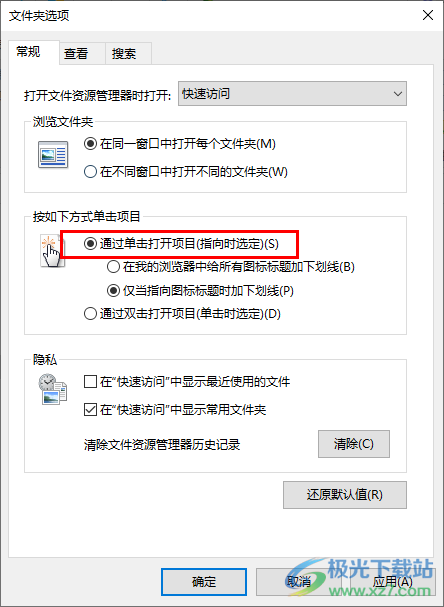
方法步骤
1、第一步,我们先在电脑桌面左下角找打“开始”图标,点击打开该图标
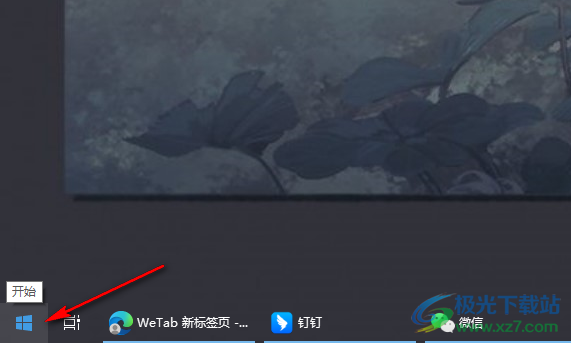
2、第二步,打开“开始”图标之后,我们在菜单列表的左侧图标中找到文件夹图标,将鼠标移到文件图标上,然后点击“文档”选项
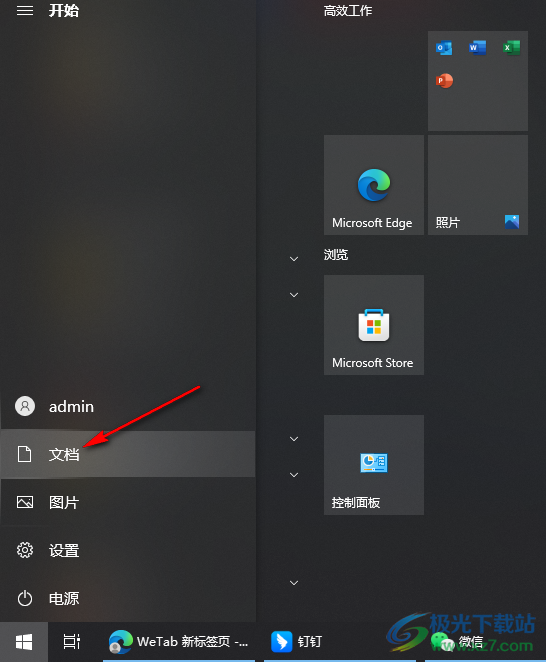
3、第三步,进入文件夹页面之后,我们在该页面的左上角点击打开“文件”选项
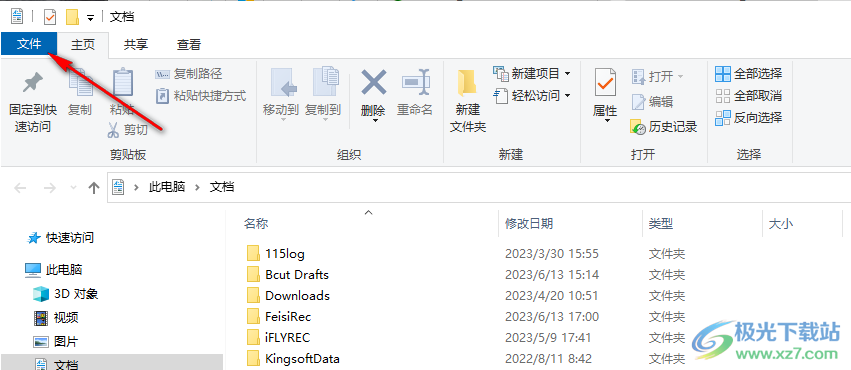
4、第四步,打开文件选项之后,我们在下拉列表中点击打开“更改文件夹和搜索选项”选项
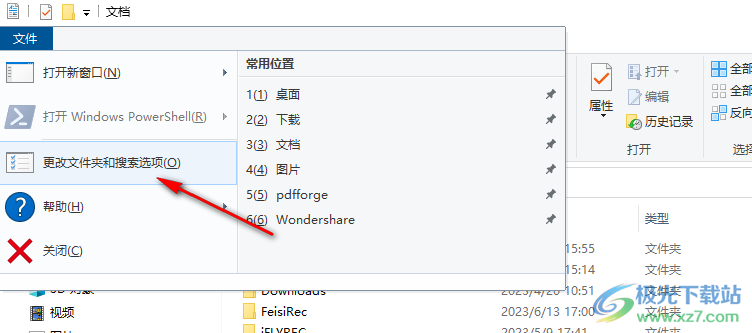
5、第五步,进入文件夹选项页面之后,我们在该页面中点击“通过单击打开项目”选项,最后点击“应用”和“确定”选项即可
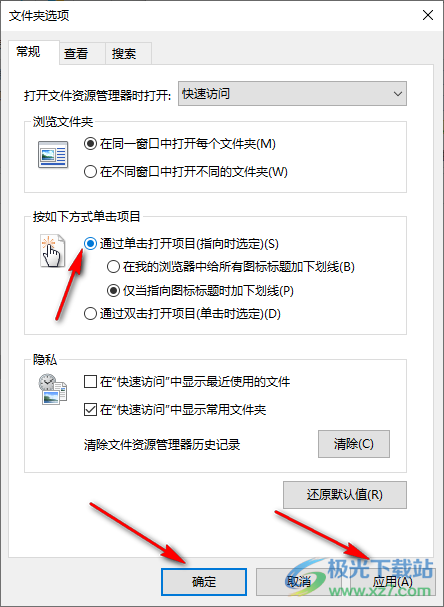
以上就是小编整理总结出的关于Win10设置单击打开文件夹的方法,我们在电脑中将进入文件夹页面,然后打开“文件”选项再选择“更改文件夹和搜索选项”选项,最后在文件夹选项页面中我们点击“通过单击打开项目”选项,再点击应用和确定选项即可,感兴趣的小伙伴快去试试吧。

大小:4.00 GB版本:64位单语言版环境:Win10
- 进入下载
网友评论